Google Chrome浏览器多设备同步功能详解
发布时间:2025-06-13
来源:Chrome官网

1. 功能概述:Google Chrome浏览器的多设备同步功能,是指用户通过同一个Google账户,将浏览器中的书签、历史记录、密码、扩展程序等数据保存到云端,并在所有登录该账户的设备上自动更新和同步这些数据。这意味着无论用户使用的是电脑(Windows、Mac等系统)、手机(Android、iOS等系统)还是平板,只要登录了相同的Google账户,就能访问到一致的浏览器数据,实现无缝切换和高效便捷的浏览体验。
2. 设置步骤
- 登录Google账户:打开Chrome浏览器,点击右上角的头像或初始页面的用户图标,选择“登录”,输入Google账户邮箱和密码完成登录操作。若没有Google账户,可先前往Google官网注册一个。
- 访问设置菜单:登录后,点击浏览器右上角的三个垂直点(更多选项),在下拉菜单中选择“设置”。
- 开启同步功能:在设置页面左侧菜单中选择“你和Google”,找到“同步和Google服务”部分,点击“同步……”按钮或直接开启“同步所有内容”开关。用户还可以根据自身需求自定义同步的项目,如仅选择同步书签、历史记录、密码、扩展程序中的某些特定内容,或者全部同步。
- 确认设备:首次启用同步功能时,系统可能会要求用户验证身份,按照提示操作即可完成确认。
3. 同步内容
- 书签:用户在不同设备上添加、删除或修改的书签会实时同步到所有登录了同一Google账户的设备上,方便用户在任何设备上快速访问常用网站。
- 历史记录:浏览网页的历史记录也会进行同步,用户可以在其他设备上查看之前在其他设备上浏览过的网页记录,便于回顾和继续之前的浏览操作。
- 密码:保存在Chrome浏览器中的密码会同步到其他设备,但为了安全起见,密码的同步和管理有一定的安全机制,例如在某些情况下可能需要用户再次验证身份才能使用同步的密码。
- 扩展程序:安装的扩展程序及其相关设置会在不同设备间同步,使得用户可以在其他设备上直接使用已经安装好的扩展程序,无需重新下载安装和配置。
4. 注意事项
- 网络连接:同步功能需要设备连接到互联网,确保网络畅通才能正常进行数据的同步和更新。如果网络不稳定或中断,可能会导致同步失败或数据不完整。
- 账户安全:由于同步功能涉及用户的个人数据和隐私,要确保Google账户的安全,设置强密码并定期更换,避免账户被盗用导致数据泄露。同时,在使用公共网络或他人设备时,注意及时退出登录,防止他人获取账户信息。
- 设备兼容性:虽然Chrome浏览器支持多种平台和设备,但在某些老旧设备或操作系统版本过低的设备上,可能会出现部分功能不兼容或同步异常的情况。建议保持设备和浏览器的版本更新,以获得更好的同步体验。
用谷歌浏览器跨设备同步书签到底有多方便

用谷歌浏览器跨设备同步书签到底有多方便,分享真实使用体验和操作指南。
Chrome插件是否可自动检测网页内容更新提醒
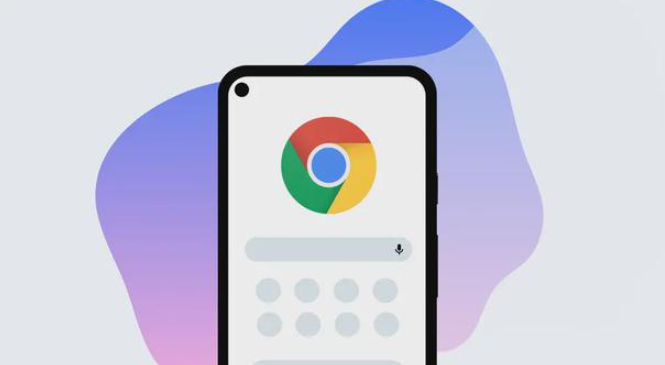
自动检测网页内容的变化,并实时提醒用户。对于需要持续跟踪网页更新的用户(如新闻订阅、内容更新等),此插件能够提升用户的使用体验,确保不错过任何重要信息。
google Chrome浏览器启动慢优化操作方法
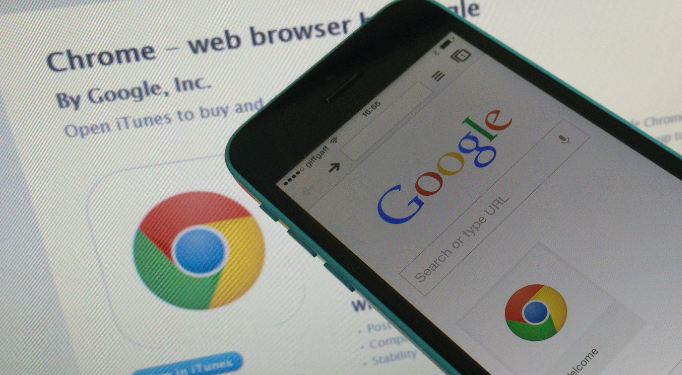
google Chrome浏览器启动慢会影响使用体验,本文分享优化操作方法和实操经验,帮助用户加快浏览器启动速度,提高使用效率,实现高效浏览。
google Chrome浏览器下载插件功能扩展教程
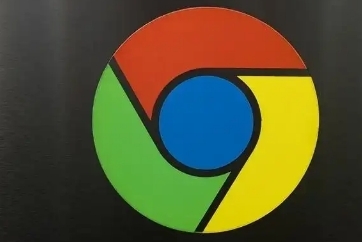
详细讲解google Chrome浏览器下载插件的功能扩展使用方法,助力用户挖掘更多插件潜能,提升浏览器整体性能。
Chrome浏览器下载及下载管理插件推荐
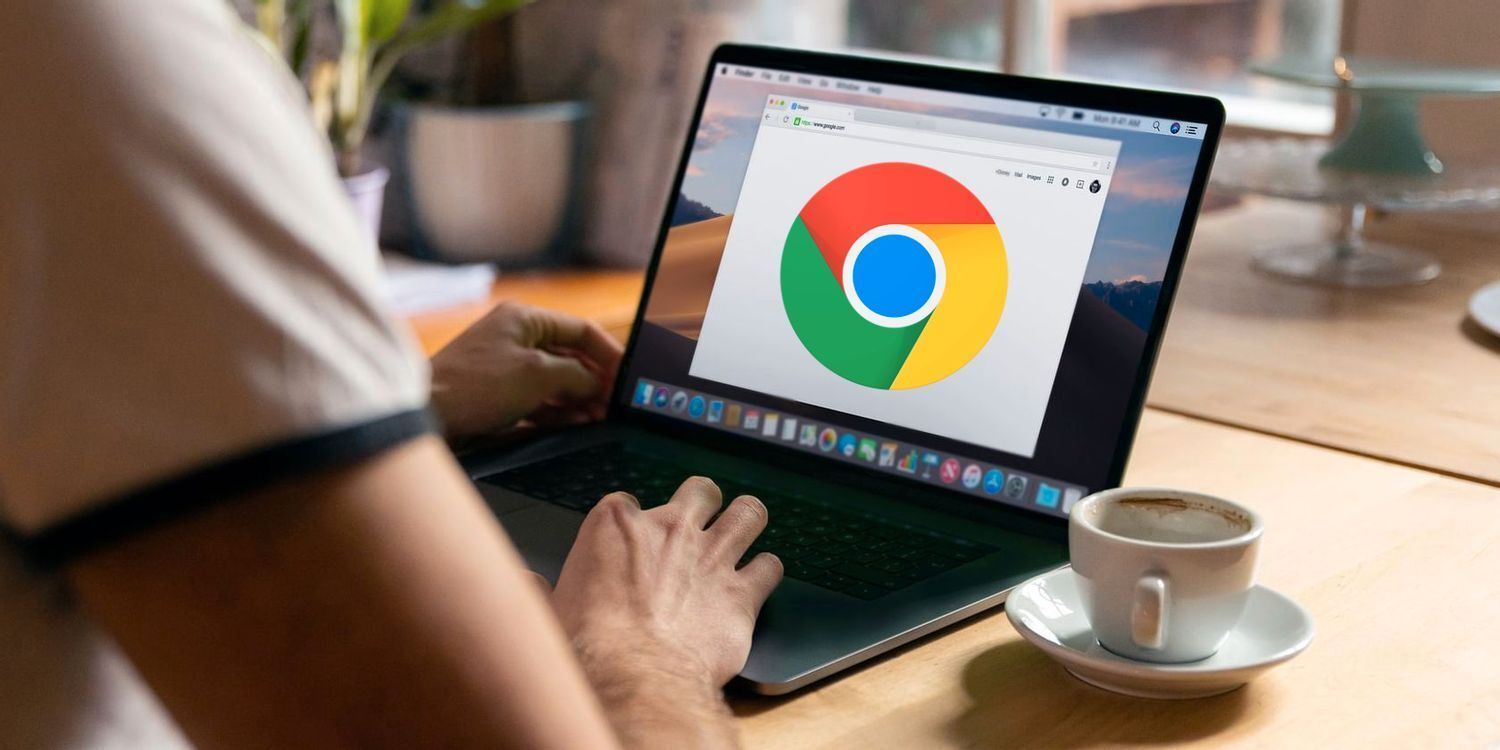
Chrome浏览器下载下载管理插件推荐多款实用工具,帮助用户高效管理下载任务,提升文件下载体验。
为什么Chrome浏览器在Android上经常跳出
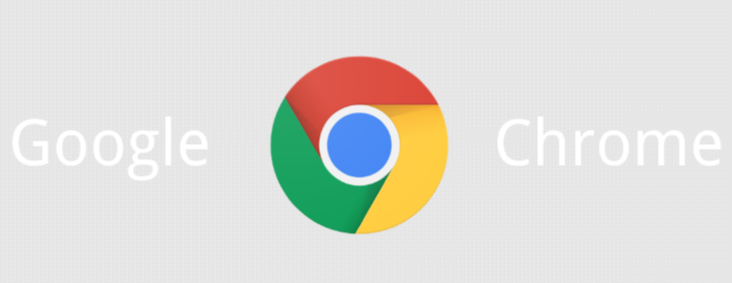
分析Chrome浏览器在Android设备上经常跳出的可能原因,如内存不足、插件冲突等,并给出相应的解决方法。
